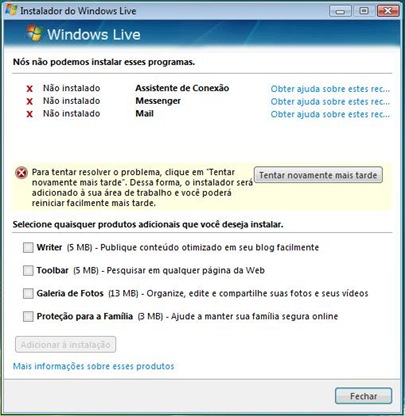Para os que não conhecem, Xat (assim como o nome lembra) trata-se de um serviço de Chat. Dessa forma as pessoas online neste blog agora podem conversar entre si. O Chat está localizado no final da página. Se você ouvir um barulinho quer dizer que algo aconteceu no Xat. Vai lá, participe você também.
Até mais,
Imdm
segunda-feira, 29 de dezembro de 2008
Xat no Blog!!!
segunda-feira, 22 de dezembro de 2008
Doodle: Boas Festas 2008!
O Google deu início 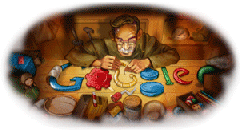 hoje a uma série de Doodles festivos que celebra a chegada do Natal e Ano Novo. Uma página especial também foi criada para armazenar os doodles, clique aqui para visualizá-la.
hoje a uma série de Doodles festivos que celebra a chegada do Natal e Ano Novo. Uma página especial também foi criada para armazenar os doodles, clique aqui para visualizá-la.
Fonte: GoogleDiscovery
quinta-feira, 18 de dezembro de 2008
Problema na Instalação do Windows Live
Já fazia um tempo que eu estava tentando instalar o Windows Live no meu computador e sempre dava um erro, no qual aparecia um "x" vermelho ao lado de cada componente que eu havia pedido para instalar. Assim como segue a imagem abaixo:
Hoje eu resolvi resolver :) este problema. Levei quase que metade do dia para que o conseguisse resolver. Agora explicarei a vocês como resolvê-lo. A minha solução foi instalar cada componente separadamente. Na minha opinião fica até melhor baixá-los do que baixar o instalador do windows live, pois ao querermos instalá-los de novo, apenas precisaremos rodar cada instalador ao invés de baixá-los novamente (o instalador do windows live baixa e instala cada componente, por isso seu tamanho pequeno 2,29 MB).
Afirmo que é bem complicado (digo, muito mesmo) achar os componentes separados na internet. Portanto, como já sei como encontrá-los para download foi aproveitar e colocar o link de cada um e como pesquisá-lo na google. Tudo isso para facilitar (e muito) a vida de vocês.
1º: O que pesquisar na google para cada componente:
Windows Live Sign-In Assistant: Install_{AFA4E5FD-ED70-4D92-99D0-162FD56DC986}.msi
Windows Live Messenger: Install_{508CE775-4BA4-4748-82DF-FE28DA9F03B0}.msi
Windows Live Writer: Install_{9176251A-4CC1-4DDB-B343-B487195EB397}.msi
Windows Live Mail: Install_{184E7118-0295-43C4-B72C-1D54AA75AAF7}.msi
Windows Live Toolbar: Install_{D5A145FC-D00C-4F1A-9119-EB4D9D659750}.msi
Windows Live Photo Gallery: Install_{257E440F-781F-459B-9A68-A0872B80C1D6}.msi
2º: Link para download:
Windows Live Sign-In Assistant: http://cid-261d8fb2a992b4e1.skydrive.live.com/self.aspx/Geek|4s%20Anatomy/Windows%20Live%20Installers/Install_%7BAFA4E5FD-ED70-4D92-99D0-162FD56DC986%7D.msi
Windows Live Messenger: http://cid-261d8fb2a992b4e1.skydrive.live.com/self.aspx/Geek|4s%20Anatomy/Windows%20Live%20Installers/Install_%7B508CE775-4BA4-4748-82DF-FE28DA9F03B0%7D.msi
Windows Live Writer: http://cid-261d8fb2a992b4e1.skydrive.live.com/self.aspx/Geek|4s%20Anatomy/Windows%20Live%20Installers/Install_%7B9176251A-4CC1-4DDB-B343-B487195EB397%7D.msi
Windows Live Mail: http://cid-261d8fb2a992b4e1.skydrive.live.com/self.aspx/Geek|4s%20Anatomy/Windows%20Live%20Installers/Install_%7B184E7118-0295-43C4-B72C-1D54AA75AAF7%7D.msi
Windows Live Toolbar: http://cid-261d8fb2a992b4e1.skydrive.live.com/self.aspx/Geek|4s%20Anatomy/Windows%20Live%20Installers/Install_%7BD5A145FC-D00C-4F1A-9119-EB4D9D659750%7D.msi
Windows Live Photo Gallery: http://cid-261d8fb2a992b4e1.skydrive.live.com/self.aspx/Geek|4s%20Anatomy/Windows%20Live%20Installers/Install_%7B257E440F-781F-459B-9A68-A0872B80C1D6%7D.msi
Outra dica: Estes links devem ser provavelmente dos componentes em inglês. Para obterem os em português basta ter instalado o Windows Live no seu computador com êxito e ir na pasta: C:\Arquivos de Programas\Arquivos Comuns\WindowsLiveInstaller\MsiSources. Lá você encontra os instaladores separados, mas só daqueles que você baixou através do Windows Live. Se você o tiver, disponibilize na internet e poste um comentário aqui com os links. Ou se preferir me passe os links que eu faço uma postagem com eles.
Abraços,
Imdm
Como baixar vídeos do YouTube de forma fácil e no formato que quiser?
 Essa dica é pra arrasar. Basta utilizat o site KickYoutube. E veja como é fácil: ao assistir um vídeo no youtube, a url do vídeo é parecido com isto: http://br.youtube.com/watch?v=-8F4YF_pH-4
Essa dica é pra arrasar. Basta utilizat o site KickYoutube. E veja como é fácil: ao assistir um vídeo no youtube, a url do vídeo é parecido com isto: http://br.youtube.com/watch?v=-8F4YF_pH-4
Para baixá-lo no KickYouTube basta você substituir o br. por kick. Não entendeu, né? Veja como ficaria o link acima:
Antes: http://br.youtube.com/watch?v=-8F4YF_pH-4
Depois: http://kickyoutube.com/watch?v=-8F4YF_pH-4
Fácil, não? Mas ainda não acabou. Logo no topo da página que se abrir vai aparecer uma série de opções de formatos de vídeo e um botão verde escrito Go. Selecione o formato desejado entre as opções disponíveis e aperte Go. Pronto! Vídeo baixado. :)
Clique na imagem para melhor visualizá-la.
Abraços,
Imdm
sexta-feira, 12 de dezembro de 2008
SUA OPINIÃO
 Pessoal, gostaria de saber sobre qual assunto vocês gostariam que fosse postado no blog. Pode ser qualquer assunto, mas lembrem-se: voltado à tecnologia, informática e internet.
Pessoal, gostaria de saber sobre qual assunto vocês gostariam que fosse postado no blog. Pode ser qualquer assunto, mas lembrem-se: voltado à tecnologia, informática e internet.
Abração,
Imdm
Ps: As opiniões postem como comentário.
Camtasia Studio
Muitos dizem que o melhor programa de captura de vídeos da área de trabalho é o Camtasia, portanto resolvi postar sobre ele.
Descrição do Baixaki: O Camtasia Studio é um aplicativo completo para a criação e edição de vídeos a partir do ambiente de trabalho do Windows. Com ele você pode criar diversos tipos de vídeos explicativos sem dificuldades, como tutoriais de programas, apresentações e atividades comuns no computador.
Minha opinião: Eu lembro de tê-lo testado há um bom tempo atrás e lembro também de não ter achado nada contra. Pelo contrário, além de filmar (e com uma ótima qualidade) possui outras funções. Devo deixar claro que é um programa Shareware assim como o HyperCam, mas o Camtasia só pode ser utilizado por 30 dias. Depois desse períodos é necessário comprá-lo para poder continuar usando-o. Lí a respeito dele e disseram que suas gravações pesam menos do que as do HyperCam, porém disseram também que o HyperCam possui outros tipos de "compactadores" de vídeo que tornam o tamanho dos vídeos bem menores.
Assim, fica a disposição de vocês duas visões sobre dois programas com uma mesma função e o link para download e mais informações: http://baixaki.ig.com.br/download/camtasia-studio.htm
Abraços,
Imdm
quinta-feira, 11 de dezembro de 2008
Windows Live Messenger download
Este é um achado. Pelo menos eu não conhecia. Quem não gosta daquele pacote de instalou do Live (Mail, Messenger, Writer, etc) e sempre quis que tudo fosse como antigamente: um instalador para cada programa e não conhecia esta (como eu), com certeza vai ficar feliz. Acabo de achar um instalador comum, que instala apenas o Windows Live Messenger (versão 8.1). Para quem se interessar o link é: http://www.microsoft.com/downloads/thankyou.aspx?familyId=d78f2ff1-79ea-4066-8ba0-ddbed94864fc&displayLang=pt-br
É só clicar e se deliciar.
Até mais,
Imdm
domingo, 7 de dezembro de 2008
Fim dos testes com o Kaspersky 2009
 Bem, o que posso dizer dele: bom e ruim. Exatamente, bom e ruim. Por quê? Muito simples. Bom, porque sua velocidade de scanner é superior ao ESET. Ao escanear uma mesma pasta com o ESET e com ele, o Kaspersky ganhou com 7 segundos sobre 34. Também não é para menos, estava utilizando toda a minha CPU, quando digo toda, digo 100 % mesmo. Enquanto o ESET fica por volta de 27 %. Isso em um computador bom. Mas no meu computador que podemos dizer que é pior que um ATARI (hehe) o computador se tornava totalmente inutilizável. Assim eu fico com o ESET. Não pensem que ele é pior porque o scanner demora mais. Como dito acima, demora mais porque usa menos CPU a fim de possibilitar outras ações enquanto opera o computador. Fico com o ESET e digo mais: ESET pra sempre, Kaspersky nunca mais. ;) <= Foi só pra rimar, beleza?
Bem, o que posso dizer dele: bom e ruim. Exatamente, bom e ruim. Por quê? Muito simples. Bom, porque sua velocidade de scanner é superior ao ESET. Ao escanear uma mesma pasta com o ESET e com ele, o Kaspersky ganhou com 7 segundos sobre 34. Também não é para menos, estava utilizando toda a minha CPU, quando digo toda, digo 100 % mesmo. Enquanto o ESET fica por volta de 27 %. Isso em um computador bom. Mas no meu computador que podemos dizer que é pior que um ATARI (hehe) o computador se tornava totalmente inutilizável. Assim eu fico com o ESET. Não pensem que ele é pior porque o scanner demora mais. Como dito acima, demora mais porque usa menos CPU a fim de possibilitar outras ações enquanto opera o computador. Fico com o ESET e digo mais: ESET pra sempre, Kaspersky nunca mais. ;) <= Foi só pra rimar, beleza?
Abraços,
Imdm
Obs: O scanner foi feito com os dois antivírus abertos, então pensem só, o ESET fez em 34 segundos com o Kaspersky utilizando 97 % da CPU. Após fechar o Kaspersky, fiz o mesmo scanner e este demorou 3 segundos com o ESET. E a CPU utilizada foi de 50 %.
Tutorial de FlashGet
Para quem se interessou pelo programa anunciado na última postagem - FlashGet - talvez deva estar querendo um tutorial para configurá-lo corretamente e facilmente. Bem, este está aqui: http://baixaki.ig.com.br/info/1075-como-usar-flashget.htm
Espero que gostem,
Imdm
FlashGet
 Descrição do Baixaki: "O FlashGet faz parte da elite dos gerenciadores de downloads. É tão eficiente quanto o Download Accelerator, Go!Zilla ou GetRight, apenas não é tão famoso quanto os outros.
Descrição do Baixaki: "O FlashGet faz parte da elite dos gerenciadores de downloads. É tão eficiente quanto o Download Accelerator, Go!Zilla ou GetRight, apenas não é tão famoso quanto os outros.
Ele quebra o download em partes e, quanto maior o número de servidores disponibilizando o mesmo arquivo, maior é a chance de obter um download mais rápido. No mais ele gerencia os downloads, recupera downloads interrompidos e, se o link do arquivo estiver quebrado ele sugere uma lista de links alternativos para o mesmo."
Minha opinião: Um excelente gerenciador de downloads que pode muito bem concorrer com os demais com suas inúmeras funcionalidades que tornam sua utilização prática e confortável. Adorei um recurso que ele traz assim como o BitComet que é o monitor de andamento do download. Mesmo não possuindo a função de poder se esticar para ver um período mais longo e com mais praticidade é uma coisa que poucos possuem e indispensável para um conforto maior. Outra funcionalidade que é o máximo, podemos dizer que é um software all-in-one, ou seja, tudo em um, pois ele gerencia downloads de links diretos, de torrents e de links ed2k. Além disso há algumas funções que os seus desenvolvedores não esqueceram de adicionar, como o gráfico de andamento e o log de comunicação com o servidor. Entretanto, nada é perfeito, faltando o log do download em si: tempo médio, velocidade média, tamanho baixado, etc. Não há a integração com outros browsers ao contrário do Orbit, porém esta integração pode ser adquirida utilizando um complemento do Firefox chamado FlashGot. Enfim, o que me fez decidir em não utilizá-lo foi uma das características mais importantes de gerenciadores de download atualmente: a velocidade. Percebi, ao testar o programa que a velocidade se manteve mais baixa do que a do Orbit (pouca coisa) e que ainda por cima a indicação da velocidade tinha um delay (atraso) maior que o do Orbit, ou seja, a alternação da velocidade era mostrada mais devagar. Essas foram as razões principais, mas continuo achando um excelente gerenciador de downloads com funcinalidade magníficas reunidas em um só programa. E para os que não gostam ou não utilizam o Orbit, o FlashGet está recomendado!!!
Abraços,
Imdm
segunda-feira, 1 de dezembro de 2008
Velocímetro de Internet
 Olá, estou aqui para anunciar a adição de um velocímetro de Internet, no final da coluna da direita. O velocímetro pertence ao site da "A Beltrónica" e eu considero o melhor devido à sua precisão. Para acessá-lo basta clicar na imagem localizada no final da coluna da direita.
Olá, estou aqui para anunciar a adição de um velocímetro de Internet, no final da coluna da direita. O velocímetro pertence ao site da "A Beltrónica" e eu considero o melhor devido à sua precisão. Para acessá-lo basta clicar na imagem localizada no final da coluna da direita.
Acho realmente útil. Espero que gostem.
Abraços,
Imdm